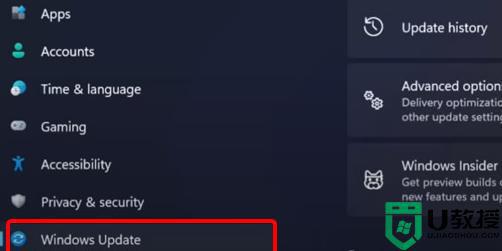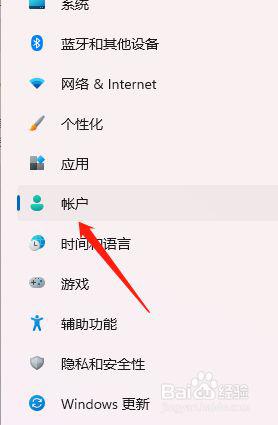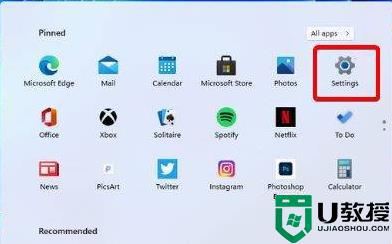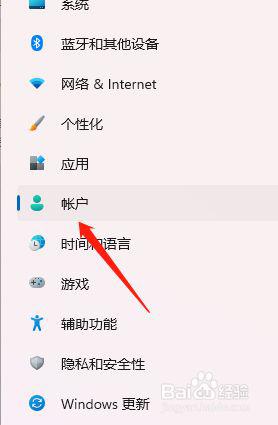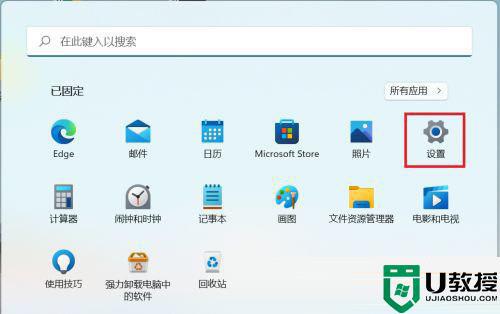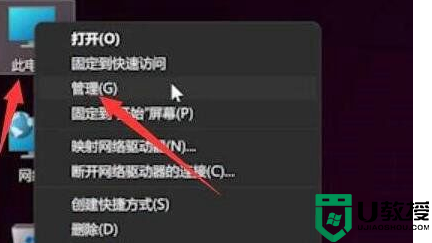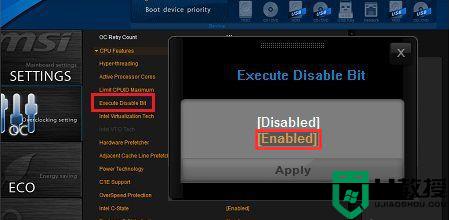win11不支持指纹怎么办 win11用不了指纹如何解决
时间:2022-02-26作者:huige
我们都知道,电脑不仅可以密码登录,也可以支持指纹登录,可是有一些用户在升级到win11系统之后,却遇到不支持指纹的问题,导致指纹用不了,这该怎么办呢,解决方法也不难,可以跟着小编一起来看看win11用不了指纹的详细解决方法。
方法一、
1、首先打开任务栏的win图标并点击“设置”。
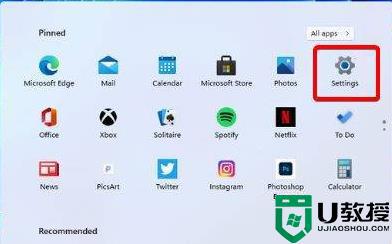
2、然后点击“windows更新”并选择“windows update”进行更新。
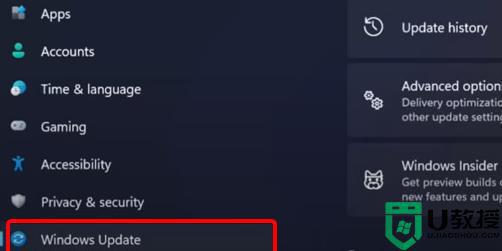
方法二
1、再次打开任务栏下方的设置。
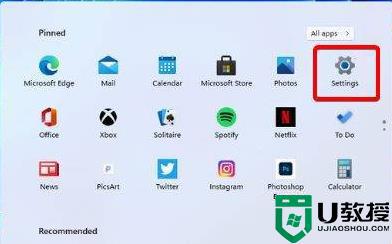
2、然后点击账户进入。
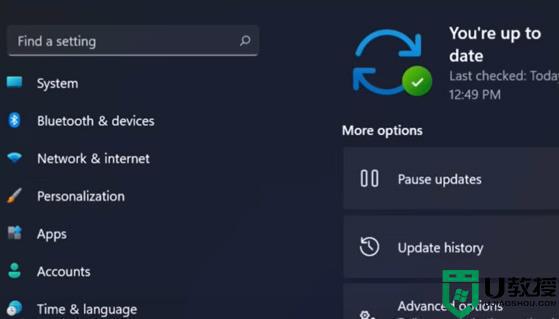
3、选择出现的“登录选项”。
4、查看设置另一个指纹的功能,点击“添加手指选项”。
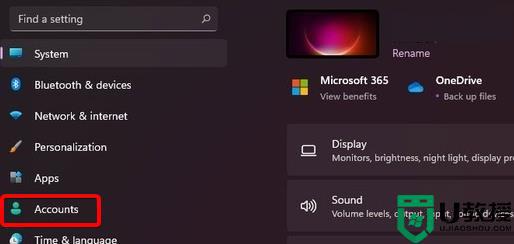
5、最后在尝试使用指纹功能。
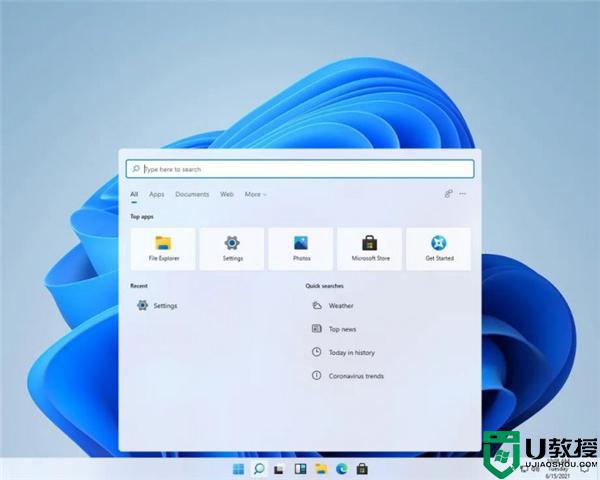
上述给大家讲解的就是win11不支持指纹的解决方法,遇到相同情况的用户们可以学习上面的方法来解决,希望可以帮助到大家。